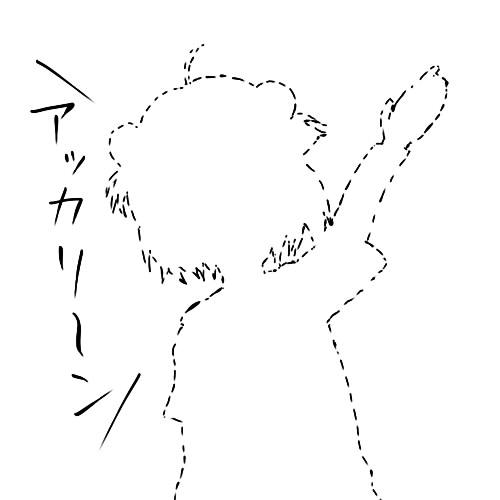自建智能宿舍路由
教育网的网络环境可谓十分复杂。为了存活,你不得不从物理层到应用层,层层打通障碍,最终实现无障碍访问。从校内地址到免费地址、收费地址再到全球地址,每次开机后台都要运行若干个代理软件。这是计算机的情况,而手机访问则更加麻烦。由于我的手机并没有root,各种代理软件几乎难以奏效,可谓难上加难。
为了统一解决这些网络困难,减少网络问题带来的不适,我开始了改造宿舍路由的漫漫征程。
路由购置
改造路由的第一步自然是刷成开源ROM,想靠原版ROM生存想必是不够的。宿舍以前的路由是路边80+乱买的TP-LINK WR740N v5.7,是一款中国定制型路由。这款路由虽然支持刷机,但Flash只有区区2M,以至于OpenWrt和DD-WRT都不对其提供支持。摆在面前的路有两条:更换闪存或另外购买。作为被电路基础实验虐暴的我,果断选择了后者。
HuaWei HG255D,这是一款电信的定制路由。虽说是定制机,但功能还是十分强大的:16M的Flash、32M的RAM、386MHz的Ralink3052处理器、一个USB口、一个WAN口、四个LAN口,支持300M的802.11bgn无线。在淘宝上有很多二手货,30元的价格加上10元的运费,完虐80+的TP-LINK一条街。
刷机
拿到路由时,上面装的是电信原装的天翼宽带的固件。看都不用看,直接刷掉。这款路由原装的uboot据说比较奇怪,如果不更换后期OpenWrt无法成功安装。我用了lintel的uboot,详细刷uboot的方法可以参考恩山上的这篇文章。刷好uboot后,以后每次刷机就十分简单了,把自己网卡设为192.168.1.xxx,然后按住Wi-Fi按钮启动路由,待Power灯闪烁时打开tftp刷机工具刷入固件即可。网上说固件传输完毕后需要等待5分钟才能刷好。以我实际经验来看,如果固件没有问题一般两分钟就能刷完并重启完毕;但如果固件有问题,等待20分钟都没用的。
固件编译
目前网上资料最多的应属OpenWrt的14.07(Barrier Breaker)了。这一版本网上有许多别人为HG255D定制好的固件,但这些固件大多集成了我不需要的很多软件包,例如PPPoE等。另一方面,后期需要根据需求自己选择软件包加入,这样一来自己编译固件是跑不掉了。
OpenWrt的编译还是十分人性化的,只需运行区区几个命令,配置好需要的软件包,就可以一句make完成从软件包下载到ROM生成的一系列工作了。详细的固件编译过程可以参考Demon’s Blog上的这篇文章。
OpenWrt默认安装的软件包很少,甚至没有Web配置界面。因此需要在make menuconfig中好好配置一下。下面是一些我添加的软件包:
- ebtables: 以太网桥防火墙,用于搭建ipv6网桥。
- lcui: Web管理界面。
- openssh-sftp-server: 为SSH加入SFTP支持。
- openvpn-openssl: 搭建到收费地址代理的隧道。
- vsftpd: FTP服务器,提供SFTP服务。
- wifitoggle: 使路由器侧面的Wi-Fi按钮起效。
收费网址隧道
教育网把所有ipv4网络地址划分为三个范围:校内网址、免费地址和收费地址。校内地址插上网线即可访问,无需任何设置;免费地址需要去校园网关登录,之后即可不限时访问,主要是国内的地址,可以满足聊天、交友、闲逛等低层次生活需求,但想看一下国外的技术文章就无能为力了;收费地址也需要在校园网关登录,需要每月缴纳100元才可不限时访问,包括国内的一些地址和国外的大部分地址。
我并不是壕,因此让路由7×24小时登录收费地址是不用想了。不过好在校内有一台可以访问收费地址的服务器,因此解决方案是在路由与服务器间搭建隧道,将访问外网的流量通过服务器代理。搭建隧道最方便的方式是使用OpenVPN。
首先是服务器一端的配置,使用网络层隧道,本地为10.0.206.1,远程为10.0.206.2。由于只是校内通信,为了效率没有使用身份验证和加密,一切明文传输。下面是OpenVPN的配置文件:
dev tun
ifconfig 10.0.206.1 10.0.206.2
keepalive 10 120
comp-lzo
persist-tun
verb 3
只构建隧道是不行的,隧道相当于在路由和服务器之间插上了一根虚拟的网线,但要想实现收费地址代理的效果,还需要配置NAT。服务器本身是Windows 2012 R2的系统,因此配置NAT相当简单,在服务器管理器中安装“路由与远程访问”功能,之后在路由与远程访问中开启NAT,按照向导依次选择公网的网卡和OpenVPN隧道的网卡即可。整个过程可谓傻瓜式操作。
接下来是OpenWrt端的OpenVPN配置。remote为服务器的校内地址,而两项route则为隧道建立后在路由器的路由表中添加的内容。这里最关键的是要设置好路由规则。第一个remote是对于全部ipv4地址用隧道转发但这样就无法连接服务器本身了,因此需要第二条规则,即对于校内地址xxx.xxx.0.0/16则使用原有的网关xxx.xxx.yyy.1(这是宿舍接通网线后的默认网关)。设置完毕运行/etc/init.d/openvpn restart或重启路由就行了。下面是/etc/config/openvpn的内容:
package openvpn
config openvpn
option enabled 1
option dev tun
option remote "xxx.xxx.xxx.xxx"
option ifconfig "10.0.206.2 10.0.206.1"
list route "0.0.0.0 0.0.0.0"
list route "xxx.xxx.0.0 255.255.0.0 xxx.xxx.yyy.1"
option persist_tun 1
option comp_lzo yes
option verb 3
IPv6桥接
教育网的ipv6是原生的,而且不需要登录网关。因此最好的策略是对于ipv4流量用NAT转发,而对于ipv6流量直接转发,不做处理。这里我用到了一个小技巧,方法来源于6bridge。首先在LCUI中将wan口加入br-lan网桥中。之后wan口与lan口之间的数据都会被转发,但如此一来内外的ipv4流量也会被转发,造成对外部的DHCP污染。解决方法是利用ebtables工具将br-lan中通过wan口的非ipv6流量禁用掉。运行如下命令:
ebtables -t broute -A BROUTING -i eth0.2 -p ! ipv6 -j DROP
其中eth0.2是wan口的名称。为了每次开机自动生效,可以将上述命令加入开机启动脚本中。这里还有一个问题,实际应用中,上述命令似乎对OpenVPN隧道产生了影响,运行后需重启OpenVPN。因此我将OpenVPN的开机项禁用掉,转而在脚本最后加入启动OpenVPN的命令:
ebtables -t broute -A BROUTING -i eth0.2 -p ! ipv6 -j DROP
/etc/init.d/openvpn start
未完成事项
- 利用USB接口外接硬盘,将路由配置为野生Time Capsule。
- 实现“全球”访问。